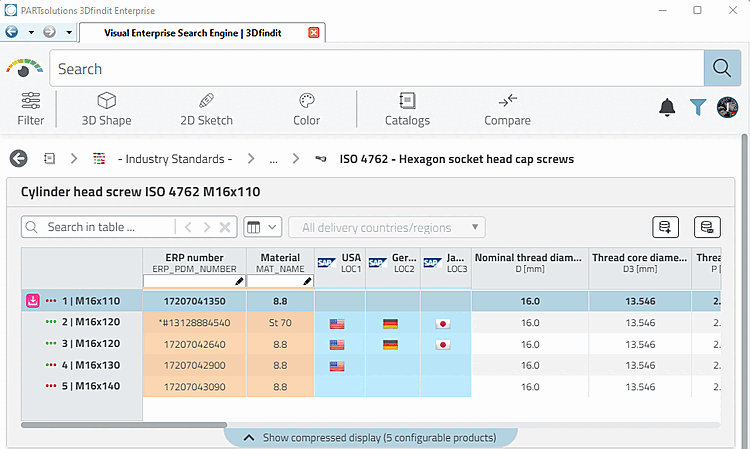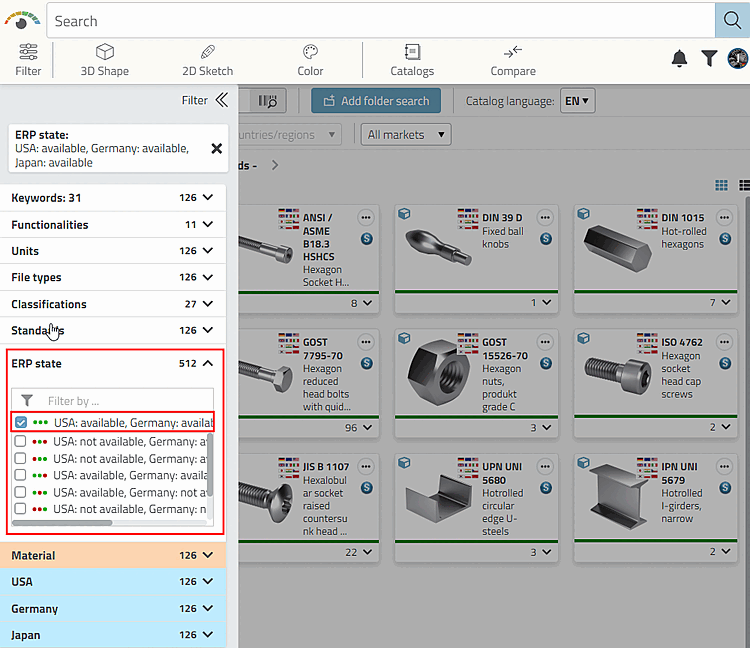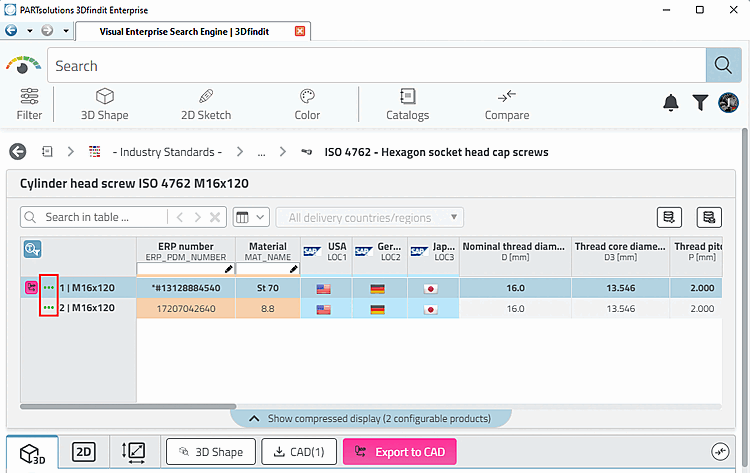La funzionalità viene spiegata passo dopo passo con un esempio:
Clic sui cataloghi [Catalogs]
 >
Tutti i cataloghi (in ordine alfabetico). [All Catalogs (Alphabetical)]
>
Tutti i cataloghi (in ordine alfabetico). [All Catalogs (Alphabetical)]
-> Vengono visualizzati tutti i cataloghi installati.
Clic all'icona
 (la descrizione comando mostra attualmente le righe preferite da [Preferred rows off] [Predefinito]).
(la descrizione comando mostra attualmente le righe preferite da [Preferred rows off] [Predefinito]).-> Il L'icona viene ora visualizzata in
 blu (la descrizione comando ora mostra le righe preferite [Peferred rows on] ).
blu (la descrizione comando ora mostra le righe preferite [Peferred rows on] ).-> Vengono visualizzati solo i cataloghi contenenti i pezzi preferiti.
Disattivare nuovamente il filtro e cercare la parte desiderata o utilizzare un metodo di ricerca (ad es. ricerca full text).
-> Ogni directory è codificata a colori.
Cliccate fino a raggiungere il livello della parte o eseguite una ricerca full text, ad esempio.
Selezionare Riempi una riga con (
 ) e fai clic su
) e fai clic su
-> Viene visualizzato il messaggio Non si è autorizzati a esportare la parte in CAD! [You are not authorized to export this part to CAD!]
Attivare il filtro di riga preferito.
-> parti senza un numero ERP (
 ) non vengono più visualizzati.
) non vengono più visualizzati.-> Le parti ancora visualizzate possono essere esportate e installate.
In alternativa, è possibile utilizzare il filtro a faccette sotto lo stato ERP [ERP state].
Figura 8.9. Filtra per
 (componente disponibile in tutte e 3 le sedi):
Risultato a livello di directory
(componente disponibile in tutte e 3 le sedi):
Risultato a livello di directory


![[Nota]](https://webapi.partcommunity.com/service/help/latest/pages/it/partsolutions_user/doc/images/note.png)
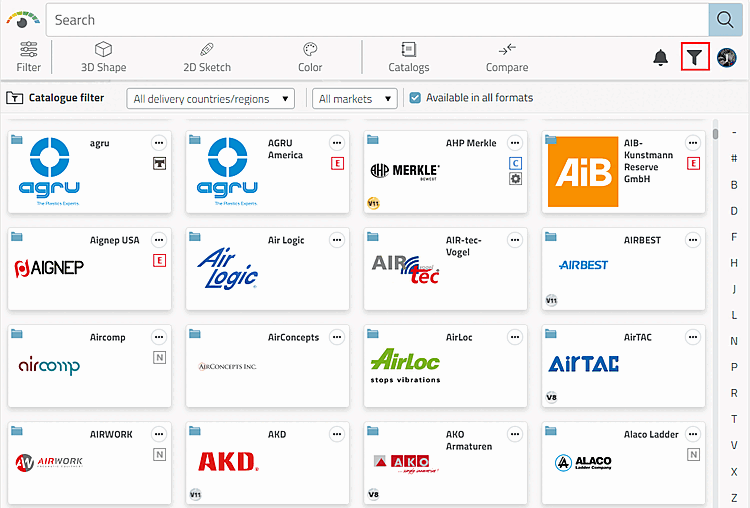
![Questo esempio utilizza il catalogo "Norm" ["Industry Standards"] a scopo dimostrativo.](https://webapi.partcommunity.com/service/help/latest/pages/it/partsolutions_user/doc/resources/img/img_08cbb079b02941b89f67f58d6296bb45.png)
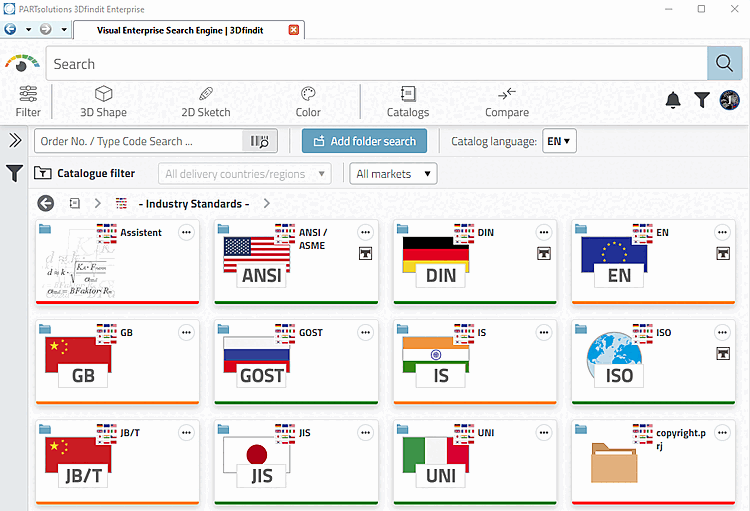

![Richiamo della legenda ERP [ERP Legend]](https://webapi.partcommunity.com/service/help/latest/pages/it/partsolutions_user/doc/resources/img/img_968e83084a6b4f10b68cc853aa73af0b.png)
![Legenda dei simboli ERP [ERP Symbol Legend]](https://webapi.partcommunity.com/service/help/latest/pages/it/partsolutions_user/doc/resources/img/img_c516c952bf40489d92620c612f30df48.png)
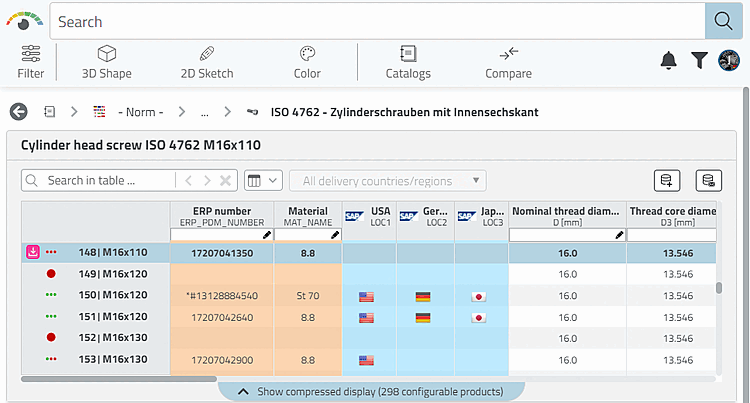
![Finestra di dialogo "Attività [Activities]](https://webapi.partcommunity.com/service/help/latest/pages/it/partsolutions_user/doc/resources/img/img_141646b879774ead99feea236ebcffa4.png)